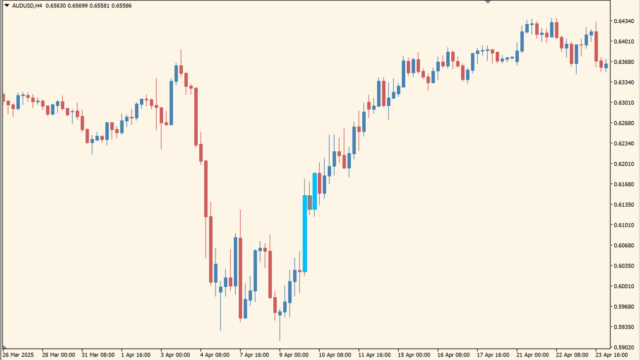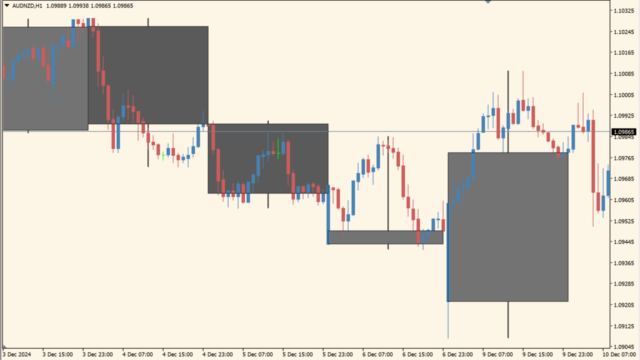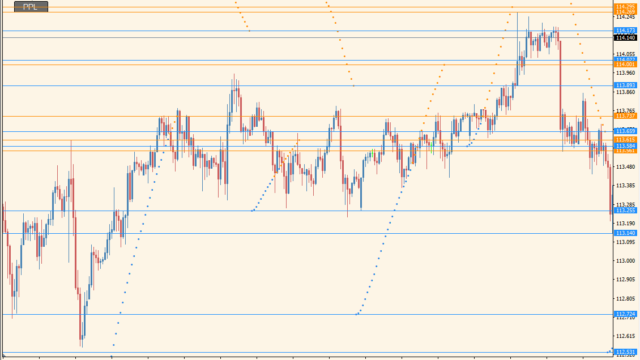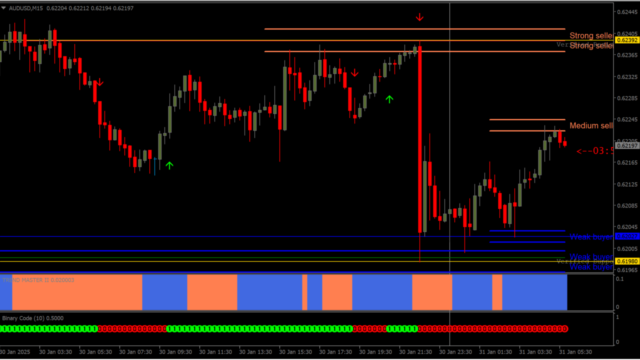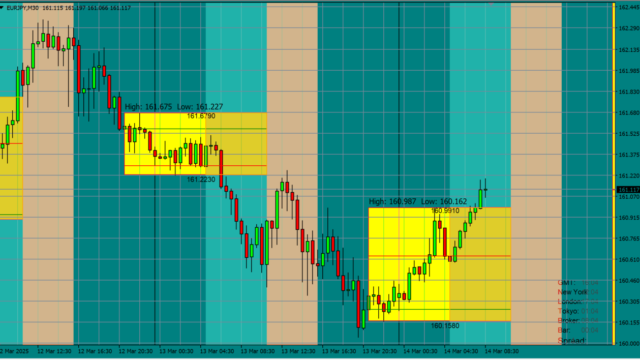スポンサーリンク
チャート上に水平線やレクタングルのボタンを表示し、書き込みが簡単になるインジケーターです。
PCの解像度のせいかはわかりませんが、1920×1080だとちょっと反応悪く、1024×768だと問題なく稼働しました。
Drawing Toolboxインジケーターの利用方法
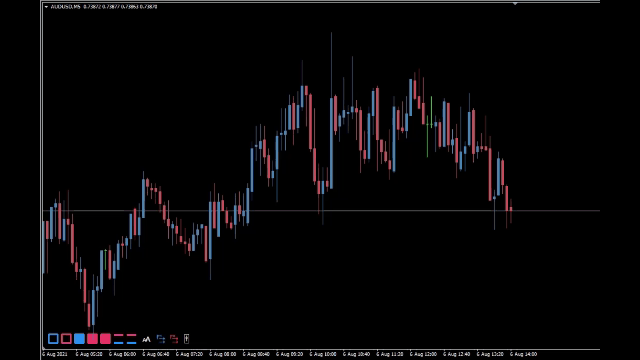
MT4標準の描写ツールは結構使いにくい位置ですが、こちらはチャートの左下ですぐにカーソルが持っていきやすい場所にツールボックスがあります。
レクタングルやフィボナッチなんかはお手軽に使いやすいですが、トレンドラインがたまに飛んだりしてどっかいっちゃう・・・
しかしまあお好みで使っていただければと。
亀吉
MT4の描写ツールって使いにくいのでこういうツールは助かりますよね
たつお
でもまだ完璧なツールが無いというのが現状ですよね

海外FX業者を使っている人は注意!隠れコストを含めた本当に安い海外FX業者比較
すぐに隠れコストが低いFX業者が知りたい方はこちらをクリック
国内と海外FX業者の違いが知りたい方はこちらの解説はこちらを...
MT4のパラメータ設定
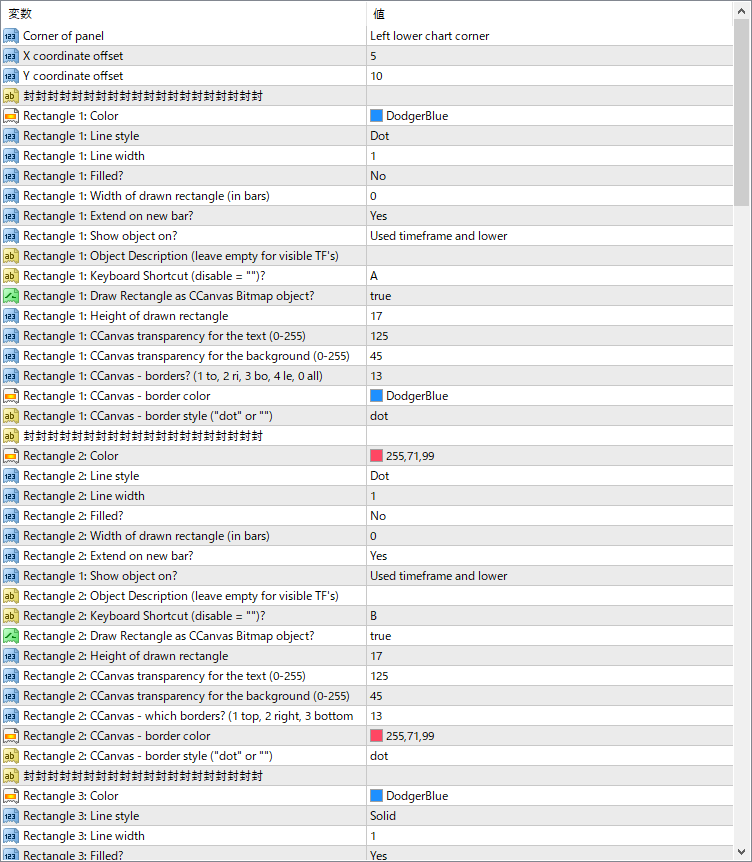
パラメータ数はかなり多いですが、基本的に表示形式の設定です。

★MT4インジケーター倉庫プレミア
MT4倉庫プレミアの入口はこちら
→倉庫プレミアのパスワードはこちらから
→倉庫...
ライン描写補助のインジケーター

★移動平均線の変更&調整がチャート上から簡単にできるインジケーターこのインジケーターは移動平均線平均線(MA)を描写するものですが、チャート上から40種類以上あるMAの選択ができ、さらに期間やシフト、参照価格なども変更ができます。
何も考えずにMAやEMAを使ってる方は多いかと思いますが、このインジケーターを使えば自分にあっている移動平均線を簡単に見つけることができます。...

★正しくトレンドラインを引いてくれるインジケーター「True_TL_button」インナー・ミドル・アウター3種類のトレンドラインを引いてくれるインジケーターです。
なんとなく気になる高値安値をつなげて適当に引くトレンドラインツールとは違って、当サイトに寄稿してくださっているフィボ太郎さんが解説している「正しいトレンドラインの引き方(前半無料部分)」の手法に沿って引いてくれるインジケーターです。...

チャートの書き込みが快適に!「26FM1 – Chart MarkerUp」
サインなし チャート描写補助
BO自動売買不可能
ファイル形式 .ex4
チャート上にレクタングルや水平...

書き込んだラインを個別で保存&呼び出しできるインジケーター「ChartStudyProfileManager」
サインなし トレード補助系
BO自動売買不可能
ファイル形式 .ex4
ラインやボックス、フィボナッチな...
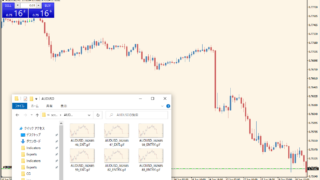
EAのエントリーと決済時のスナップショットを自動保存「ScreenShotOnTrade」エントリー、またはポジションを決済したときに、チャート全体のスナップショットをMT4の『screenshot』フォルダ内に自動保存してくれるインジケーターです。...

トレンドラインや抵抗帯が簡単に引けるインジケータ「WT_Lineas_v2.5」
サインなし トレンドライン・水平線描写補助
ファイル形式 .ex4
こちらはラインの描写補助インジケーターです...
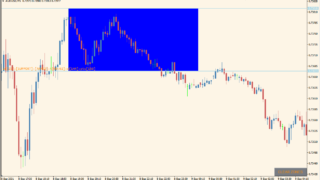
長方形ツールにアラート機能をプラスしてくれるインジケーター「ZoneAlert」
サインなし チャート描写補助
BO自動売買不可能
ファイル形式 .ex4
ZoneAlertはMT4標準...
インジケーターをMT4にインストールする方法
①インジケーターをダウンロードするとzipファイルでPCに保存されますので、そのフォルダを右クリックしてファイルを『展開』しておきます。
②フォルダの中に『mq4ファイル』または『ex4ファイル』がはいっていることを確認します。
③MT4を開いて、画面上部の『ファイル』→『データフォルダを開く』→『MQL4』→『Indicators』フォルダに②のファイルをいれます。
④MT4を再起動すればMT4のナビゲータウィンドウに追加したインジケーターが表示されているので、チャートに適用すれば完了です。